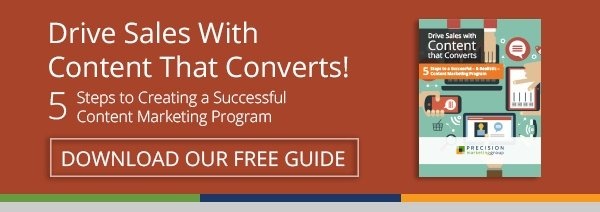มาเป็น Michelangelo แห่งการนำเสนอ Canva ด้วย 7 เคล็ดลับ (ง่าย ๆ !)
เผยแพร่แล้ว: 2016-09-27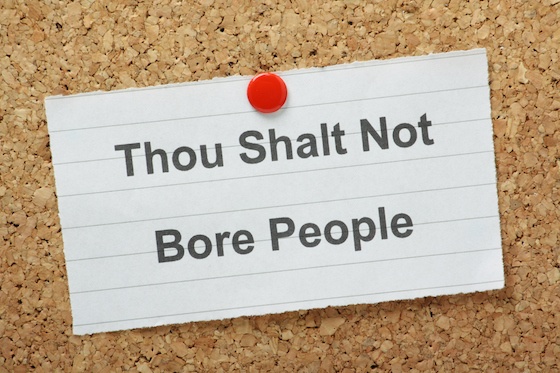
เราทุกคนต่างประสบกับความตื่นตระหนกที่เกิดขึ้นก่อนการนำเสนอครั้งใหญ่ ฉันฝึกฝนเพียงพอหรือไม่ การนำเสนอของฉันยาวเกินไปหรือไม่ สั้นเกินไป? ฉันพร้อมสำหรับส่วน "คำถาม" ที่น่ากลัวในตอนท้ายหรือไม่? การนำเสนอเป็นองค์ประกอบที่กดดันแต่จำเป็นสำหรับธุรกิจในทุกอุตสาหกรรม สำคัญมากที่ Forbes พบว่า 70% ของลูกจ้างชาวอเมริกันกล่าวว่าทักษะการนำเสนอมีความสำคัญต่อความสำเร็จในอาชีพการงาน ดังนั้นคุณจะวางเดิมพันในความโปรดปรานของคุณได้อย่างไร? คำเดียว.
แคนวา
หากคุณอ่านบล็อกโพสต์ล่าสุดของฉันเกี่ยวกับ Canva แสดงว่าคุณกำลังสำรวจโปรเจ็กต์เฉพาะที่คุณสามารถสร้างโดยใช้เครื่องมือนี้แล้ว การใช้งาน Canva ที่ฉันโปรดปรานที่สุดอย่างหนึ่งก็คือการออกแบบงานนำเสนอแบบกำหนดเอง! อันที่จริง ฉันใช้ Canva เพื่อสร้างงานนำเสนอการสัมมนาผ่านเว็บล่าสุดของเรา 5 ข้อผิดพลาดที่ยิ่งใหญ่ที่สุดของบริษัทเทคโนโลยีที่ทำในการขายและการตลาด – และวิธีแก้ไข & ข้อเท็จจริง & ตัวเลข ไม่มีปุย: คำตอบสำหรับ 5 ความท้าทายด้านการตลาดเนื้อหาสำหรับผู้ผลิต
Canva มีการออกแบบเทมเพลตจำนวนมากที่ทำให้การสร้างงานนำเสนอเป็นเรื่องง่าย ฉันได้รวบรวมเคล็ดลับ 7 ข้อที่สามารถช่วยให้แน่ใจว่าการนำเสนอของคุณเปลี่ยนจากความเจ็บปวดไปสู่ความเป็นมืออาชีพ
เคล็ดลับ #1: อย่ากระโดดลงไปใน Canva! เริ่มต้นด้วยโครงร่างและสคริปต์คร่าวๆ
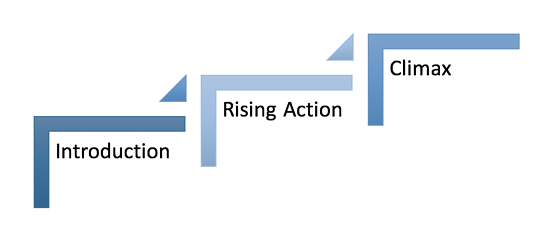
ลองนึกถึงสมัยเรียนและบทเรียนเกี่ยวกับการสร้างเรื่องราวที่น่าสนใจ ทุกเรื่องราวควรเริ่มต้นด้วยการแนะนำตัว เข้าสู่ฉากแอคชั่นที่กำลังพุ่งสูงขึ้น และนำผู้อ่านไปสู่จุดไคลแม็กซ์ เรื่องราวของคุณควรย้ายไปที่การกระทำและบทสรุปที่ตกลงไป บทเรียนการเขียนแบบเดียวกันกับการนำเสนอของคุณ! ก่อนที่คุณจะตรงไปที่ Canva คุณควรเริ่มด้วยสคริปต์ งานนำเสนอของคุณควรแนะนำผู้พูดและระบุให้ชัดเจนว่าคุณคาดหวังให้การนำเสนอดำเนินไปนานแค่ไหน
เคล็ดลับ #2: ใช้โรงเรียนออกแบบการนำเสนอของ Canva
ไม่ใช่นักออกแบบมืออาชีพใช่ไหม ไม่ต้องกังวล Canva ช่วยคุณได้ ตั้งแต่การเลือกแบบอักษรที่อ่านง่ายไปจนถึงการสร้างสไลด์หน้าปกที่น่าสนใจ Canva ได้รวบรวมรายการเคล็ดลับ 10 อันดับแรกสำหรับการใช้เทมเพลต Design School ของ Canva ไม่เพียงแต่สอนวิธีสร้างงานนำเสนอเท่านั้น แต่ยังให้ข้อมูลที่มีค่าเกี่ยวกับวิธีที่คุณสามารถขยายการเข้าถึง PowerPoint ของคุณผ่านช่องทางการโปรโมต
เคล็ดลับ #3: เลือกเทมเพลต Canva เป็นแรงบันดาลใจ
ไม่ต้องไปคนเดียว! คุณสามารถสร้างการออกแบบของคุณเองได้ แต่ Canva มีตัวเลือกที่สวยงามมากมายให้เลือกเพื่อช่วยประหยัดเวลา ถ้าคุณวางเมาส์ไว้ที่มุมบนขวาของงานนำเสนอ คุณจะเห็นจำนวนสไลด์ที่ตรงกันในงานนำเสนอ ที่มุมขวาล่าง คุณยังสามารถดูได้ว่างานนำเสนอเป็นแบบฟรีหรือมีค่าใช้จ่าย หากคุณเลือกการออกแบบที่ต้องชำระเงิน คุณจะแก้ไขงานนำเสนอได้เป็นเวลา 24 ชั่วโมง คุณสามารถเลือกจ่าย 1 ดอลลาร์สำหรับองค์ประกอบที่ชำระเงินแต่ละรายการ (โดยทั่วไปคือรูปถ่าย) หรือจ่าย 10 ดอลลาร์สำหรับการใช้งานหลายอย่าง
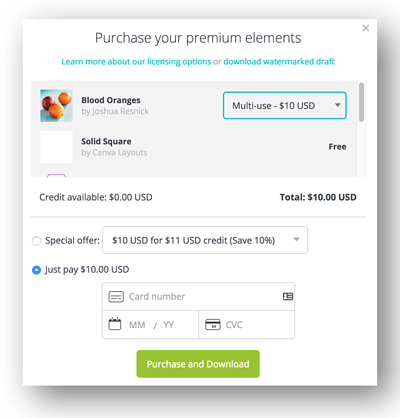
เคล็ดลับ #4: ตัวอย่างการวิจัยบนเว็บ
เข้า Google! เคล็ดลับนี้อาจทำได้โดยไม่บอก แต่ให้มองข้าม Canva เพื่อหาแรงบันดาลใจ โดยเฉพาะอย่างยิ่ง หากคุณไม่ต้องการจ่ายสำหรับคุณสมบัติระดับพรีเมียมของ Canva ด้วยการปรับแต่งเล็กน้อย คุณสามารถสร้างองค์ประกอบแบบชำระเงินของ Canva'a บางรายการได้ด้วยตัวเอง ต่อไปนี้คือแหล่งข้อมูลดีๆ บางส่วนที่จะช่วยให้คุณเริ่มต้นได้:
- 20 ตัวอย่างที่ดีของการออกแบบการนำเสนอ PowerPoint
- 25 ตัวอย่างการนำเสนอ PowerPoint ที่ดีที่สุดที่นักการตลาดทุกคนควรดู
- 40 งานนำเสนอ PowerPoint ที่ดีที่สุดที่คุณไม่ควรพลาด
SlideShare ยังเป็นทรัพยากรที่น่าทึ่งสำหรับการออกแบบ Powerpoint SlideShare จะช่วยให้คุณสามารถค้นหาตามหัวข้อและประเภท นอกจากนี้ยังเป็นแหล่งข้อมูลที่ยอดเยี่ยมสำหรับการโปรโมตงานนำเสนอของคุณเมื่อเสร็จสิ้น!

เคล็ดลับ #5: เลือกธีมที่สอดคล้องกันจากส่วนกลาง
ความสม่ำเสมอตลอดการนำเสนอจะเป็นข้อแตกต่างระหว่างการออกแบบมืออาชีพกับบางอย่างที่ดู...ทำเองที่บ้าน ทุกอย่างตั้งแต่สีไปจนถึงแบบอักษรควรมีความสอดคล้องกันตลอดทั้งการนำเสนอ Canva กล่าวว่าดีที่สุดในโรงเรียนออกแบบของพวกเขา:
“ รักษารูปลักษณ์ของสไลด์ให้สอดคล้องกัน รูปภาพ โครงร่างสี ภาพพื้นหลัง แบบอักษร เลย์เอาต์ การวางกรอบ และการวางโลโก้ควรเป็นไปตามแนวทางสไตล์เดียวกัน แต่พวกมันต้องมีความน่าสนใจด้วย ดังนั้นให้คิดว่าสไลด์ของคุณเป็นพี่น้องฝาแฝด ไม่ใช่ฝาแฝดที่เหมือนกัน
เคล็ดลับบางประการสำหรับความสม่ำเสมอ:
- ใช้ 'แบนเนอร์' หรือฟอนต์ชื่อเดียวกันตลอดการออกแบบของคุณ
- ใช้ 'กรอบ' หรือ 'ตาราง' เดียวกันตลอดการออกแบบของคุณ
- ใช้พื้นหลังเดียวกันตลอดการออกแบบของคุณ
- ใช้แบบอักษรที่สอดคล้องกัน”
เคล็ดลับ #6: ปฏิบัติตามกฎ 10-20-30 ของ Guy Kawasaki ให้มากที่สุด
Guy Kawasaki ผู้มีอิทธิพลทางสังคมและผู้เผยแพร่แบรนด์เชื่อว่าการนำเสนอควรมี 10 สไลด์ ใช้เวลาไม่เกิน 20 นาที และไม่มีฟอนต์ที่เล็กกว่า 30 พอยต์ ในหลายกรณี การดำเนินการนี้อาจเป็นเรื่องยากโดยเฉพาะในกรณีของการสัมมนาผ่านเว็บหรือข้อเสนอ อย่างไรก็ตาม การทำให้ทุกอย่างสั้นและเรียบง่ายเป็นสิ่งที่ผู้เข้าร่วมการนำเสนอทุกคนสามารถชื่นชมได้ คำแนะนำของ Guy นั้นมีไว้สำหรับการนำเสนอเงินร่วมลงทุนเป็นหลัก แต่เขาแนะนำโครงร่างพื้นฐานนี้:
- ปัญหา
- ทางออกของคุณ
- โมเดลธุรกิจ
- เวทมนตร์/เทคโนโลยีพื้นฐาน
- การตลาดและการขาย
- การแข่งขัน
- ทีม
- การคาดการณ์และเหตุการณ์สำคัญ
- สถานะและไทม์ไลน์
- สรุปและคำกระตุ้นการตัดสินใจ
ไม่ใช่การนำเสนอทั้งหมดที่สามารถทำตามรูปแบบของ Guy ได้ แต่มันสามารถทำงานเป็นจุดเริ่มต้นได้อย่างแน่นอนเมื่อคุณเริ่มสคริปต์การนำเสนอของคุณ
เคล็ดลับ #7: ทำให้งานนำเสนอของคุณน่าสนใจอยู่เสมอด้วยไอคอนและแผนภูมิของ Canva
เราทุกคนชอบที่จะใช้ประโยชน์จากแหล่งข้อมูลการออกแบบระดับมืออาชีพเพื่อเพิ่มความโดดเด่นให้กับงานนำเสนอของเรา แทนที่จะใช้งบประมาณการออกแบบ ใช้ประโยชน์จากไอคอนและแผนภูมิในแท็บ "แผนภูมิ" ของ Canva หลักฐานทางสังคม เช่น ข้อมูลและสถิติ ช่วยแสดงให้เห็นประเด็น ของ คุณและสร้างความไว้วางใจกับผู้เข้าร่วมของคุณ อย่าปล่อยให้งานวิจัยของคุณสูญเปล่า! การใช้คุณสมบัติแผนภูมิใน Canva เป็นวิธีที่ยอดเยี่ยมในการเน้นสถิติที่สำคัญในขณะที่เพิ่มความน่าสนใจให้กับงานนำเสนอของคุณ
หวังว่าคุณจะรู้สึกมั่นใจมากขึ้นเกี่ยวกับการนำเสนอของคุณมากกว่าตอนต้นโพสต์ของฉัน หากคุณยังคงประสบปัญหาในการนำเสนอแนวคิด โปรดดูที่ PMG Visual Portfolio เพื่อดูแนวคิดและข้อมูลเชิงลึก คุณจะพบโครงการสำหรับธุรกิจ B2B ในทุกกลุ่มธุรกิจ ให้เอกสาร เว็บไซต์ CTA และอีเมลของเราช่วยคุณกำหนดทิศทางของ PowerPoint ได้ดีขึ้น เท่าที่เราทุกคนต้องการกองทัพของนักออกแบบอยู่แค่เพียงปลายนิ้วสัมผัส บางครั้งเราต้องไปคนเดียว! โชคดีสำหรับคุณ คุณไม่จำเป็นต้องทำคนเดียว ทั้งหมด ติดต่อเราหากคุณมีคำถามใดๆ!